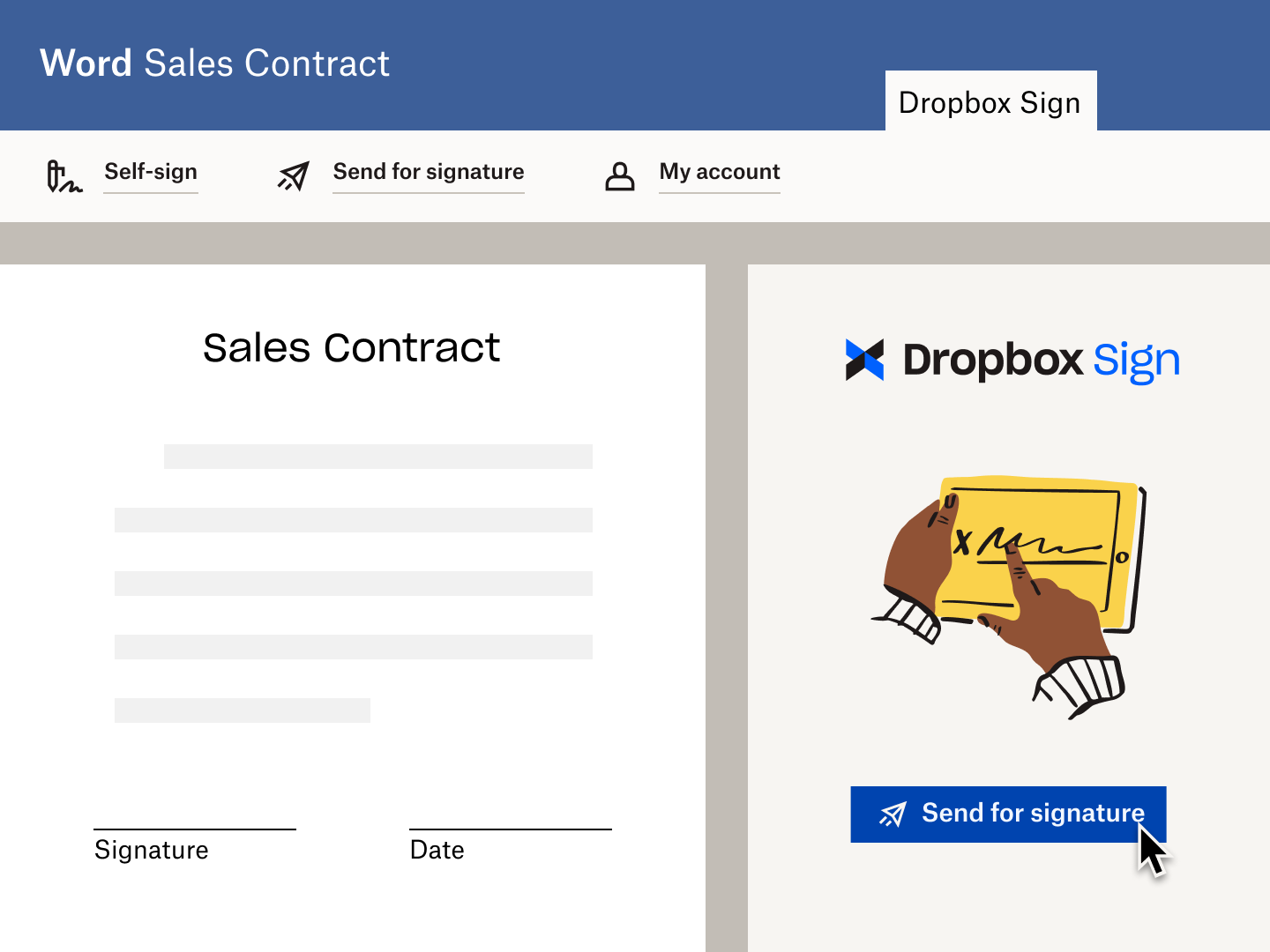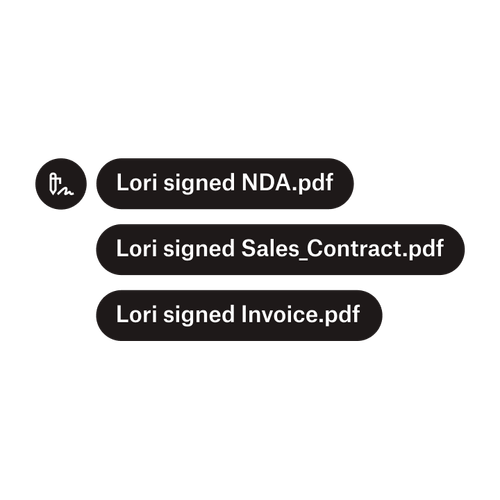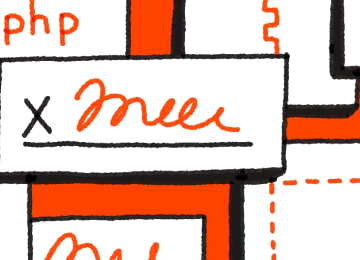Request electronic signatures for OneDrive documents and sign them, fast
Say goodbye to switching between apps to get a document signed. Our pre-built OneDrive eSignature solution makes it easy to request electronic signatures for any document stored in your OneDrive account—all without leaving OneDrive.
今すぐアドオンをインストール

Sign in to your Dropbox Sign account to quickly access documents and prepare them for eSignatures in OneDrive.
Sign in to your Dropbox Sign account to quickly access documents and prepare them for eSignatures in OneDrive.

Save yourself the hassle of switching screens. Instead, initiate electronic signature requests directly from your OneDrive account.
Save yourself the hassle of switching screens. Instead, initiate electronic signature requests directly from your OneDrive account.

Store copies of your completed, signed documents in your OneDrive account for easy access.

Store copies of your completed, signed documents in your OneDrive account for easy access.
How to sign a document in Microsoft OneDrive
Activate the Dropbox Sign OneDrive integration
In your Dropbox Sign account, select Settings from the drop down when you hover over your email address in the upper right corner.
Choose the Integrations tab, find OneDrive and select the Activate button. You will be asked to allow access to complete the integration.

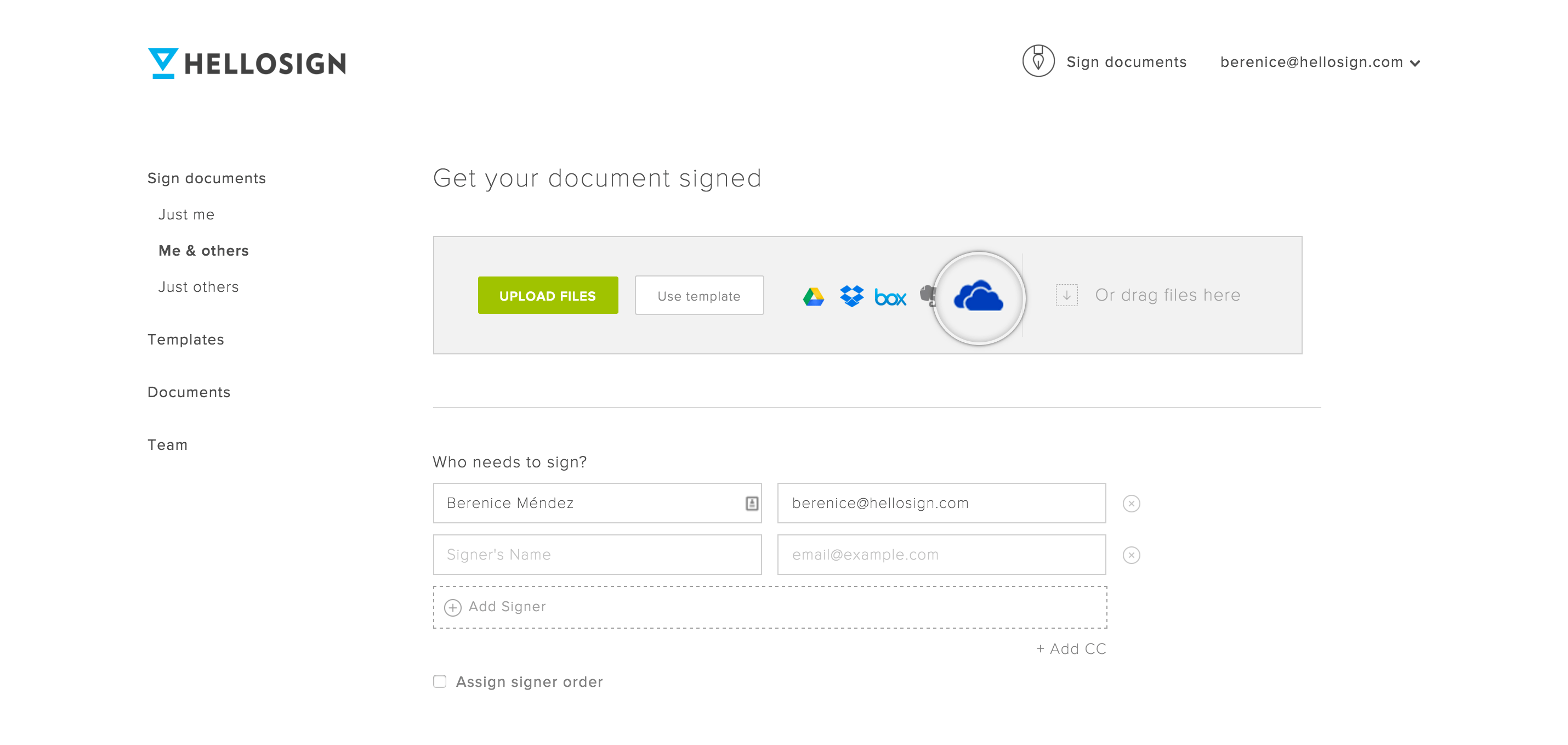
Track progress and safely store signed documents
Forget manual chaser emails asking signers if they’ve actioned signature requests. Dropbox Sign allows you to monitor the progress of each electronic signature request for OneDrive documents, so you always know their status.
To make sure your work doesn’t get disrupted chasing people up, you can even set automated reminders.
![Dropbox Sign の[ドキュメント]セクションのインターフェース。複数のドキュメントが名前順に並び、それぞれ横に「署名済み」、「保留中」、「下書き」というステータスが表示されている。各署名済みドキュメントには PDF のダウンロード、保留中ドキュメントには署名、下書きには編集のオプションがある。](https://assets-global.website-files.com/6446df33610093270e7fb677/64f7b623a20420c8b1c8db3b_sign%20documents.png)
ソリューションがもたらす具体的な成果
Does OneDrive have digital signature functionality built in?
What happens when I activate the Dropbox Sign for OneDrive integration?
Can you add a signature to PDFs in OneDrive?